Cuando nos sentamos frente a nuestro ordenador basado en Windows, intentamos ser lo más productivos posible, algo en lo que influye el rendimiento general del sistema. Si utilizamos un equipo algo anticuado, en ocasiones podemos encontrarnos ante situaciones un poco desesperantes que quizá podríamos solventar.
Nos referimos a que, para llevar a cabo determinados trabajos o procesos en el sistema de Microsoft, nuestro ordenador emplea más tiempo del esperado en un principio. Por diferentes motivos en ciertas ocasiones nos vemos en la obligación de aprovechar equipos que ya tienen unos años para nuestro día a día, ya sea a nivel personal o profesional. A esto le debemos sumar que Windows es un sistema operativo exigente, pero al mismo tiempo muy personalizable para adaptarlo a nuestras necesidades.
Y es que en la mayoría de las ocasiones buscamos el mejor rendimiento para nuestro PC, tanto en su uso en los momentos de ocio como para trabajar. Si estamos teniendo ciertos problemas de rendimiento, siempre podemos hacer que funcione más rápido en nuestro equipo algo anticuado. De hecho, a continuación, os hablaremos de una serie de cambios que podéis llevar a cabo para así mejorar el rendimiento de Windows en estos ordenadores que os comentamos.
El propio sistema operativo de Microsoft nos presenta multitud de funciones para personalizar tanto el aspecto de su interfaz como su funcionamiento interno. Algunas de ellas pueden afectar de forma directa al rendimiento del propio software.
Reduce los efectos visuales de Windows
No cabe duda de que Microsoft cuida al detalle la interfaz de su sistema operativo para equipos de sobremesa. Además, las últimas versiones utilizan una serie de efectos de animación para diferentes tareas relacionadas con las ventanas, los iconos y mucho más. Como os podéis imaginar estos efectos son más estéticos que otra cosa y consumen una buena cantidad de recursos del equipo.
Por tanto, si tenemos problemas de rendimiento en un PC antiguo, lo mejor que podemos hacer es desactivar estas animaciones, ya que no afectan al funcionamiento de Windows. Esto lo logramos tecleando los términos Configuración avanzada del sistema en el cuadro de búsqueda. A continuación, nos situamos en la pestaña de opciones avanzadas, y en el apartado de rendimiento ya podremos eliminar estos efectos visuales que os comentamos.
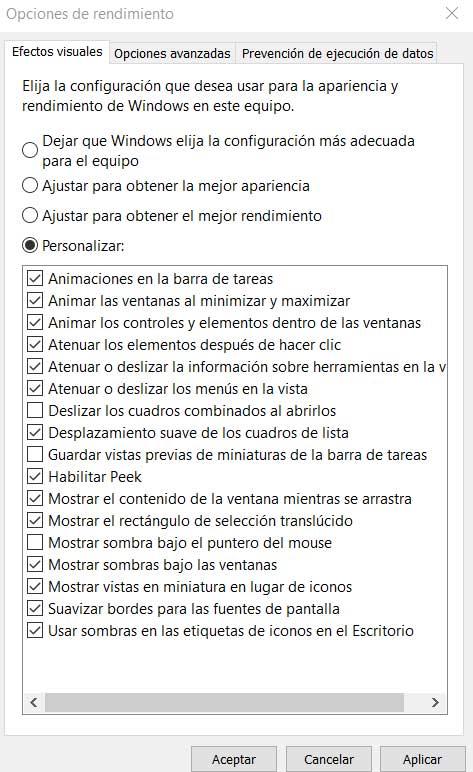
Usa el sensor de almacenamiento
Uno de los principales problemas que nos suelen presentar los equipos que ya tienen unos años, es aquello relacionado con las unidades de almacenamiento. Generalmente suelen ser más pequeñas que las actuales, lo que representa un serio inconveniente al usar el software de hoy día. Hay que tener en consideración que, si la unidad de disco principal está prácticamente llena, esto es algo que puede afectar negativamente al rendimiento del PC. Esto es algo que se hace especialmente patente si utilizamos la memoria virtual.
De ahí que sea recomendable activar la función del sensor de almacenamiento de Windows para que el propio sistema libere espacio de forma automática borrando archivos innecesarios. Esto lo hacemos desde la aplicación de Configuración, en concreto en Sistema / Almacenamiento.

Elimina programas del inicio
Cuando instalamos ciertas aplicaciones, las mismas y de forma automática se establecen en el inicio del sistema. Básicamente esto quiere decir que arrancan de forma automática cuando encendemos el equipo junto a Windows y se quedan funcionando en segundo plano constantemente, aunque no las usemos ni necesitemos. Evidentemente todo ello consume una gran cantidad de recursos y deberíamos eliminarlas de este inicio.
Basta con que accedamos al Administrador de tareas y nos situemos en la pestaña Inicio para poder deshabilitar todo aquello que no necesitamos que arranque Windows automáticamente.

